一、下載mysql安裝包 官網:https://dev.mysql.com/downloads/mysql/ 預設會跳轉到最新版本的下載頁面,也可以在舊版本集中選擇需要安裝的版本。 MSI Installer是安裝程式,ZIP Archive是壓縮包形式。 二、安裝mysql MSI安裝程式會有圖形 ...
一、下載mysql安裝包
官網:https://dev.mysql.com/downloads/mysql/
預設會跳轉到最新版本的下載頁面,也可以在舊版本集中選擇需要安裝的版本。
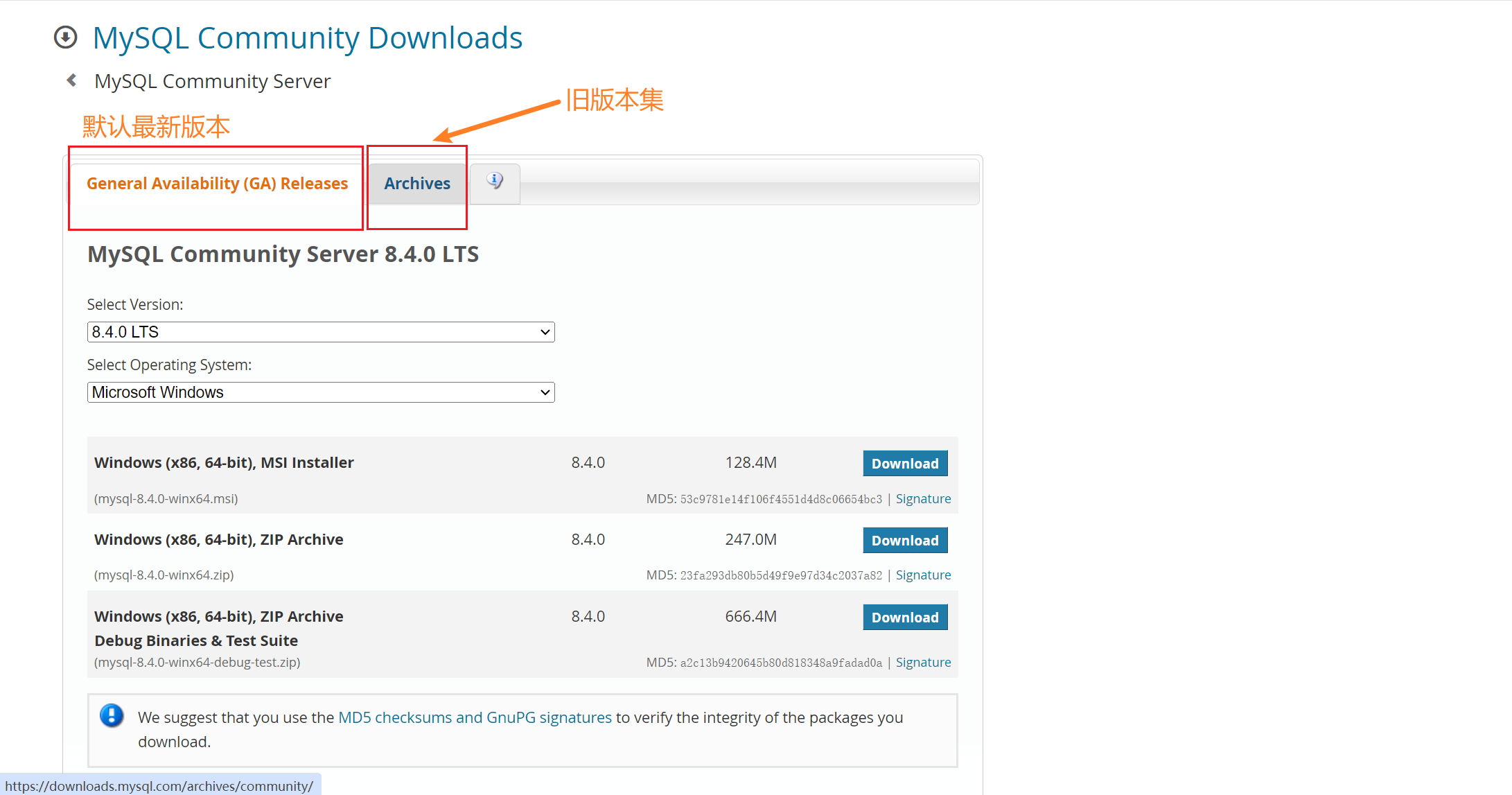
MSI Installer是安裝程式,ZIP Archive是壓縮包形式。
二、安裝mysql
MSI安裝程式會有圖形界面引導安裝,根據步驟進行選擇即可。
Zip壓縮包形式更方便快捷,解壓後需要手動進行一些設置即可完成安裝。
以壓縮包形式進行安裝的步驟:
1.使用解壓工具將壓縮包解壓至自定義的路徑,建議使用全英文路徑,防止出現路徑問題。
2.打開解壓後的文件夾,創建一個my.ini文件,如果發現根目錄沒有data文件夾,需要在安裝目錄下再自己創建一個data文件夾(版本8之後無需手動創建data文件夾)。
3.配置my.ini文件,將以下配置信息中的basedir更改為mysql的安裝路徑,datadir更改為data文件的路徑,保存在my.ini文件中,此文件應該存放在mysql安裝路徑的根路徑中。
[mysqld]
# 設置3306埠
port=3306
# 設置mysql的安裝目錄
# basedir=D:\\mysql\\mysql-8.0.18-winx64
basedir=D:/MySQL/mysql-8.0.22-winx64 # 此處使用雙斜杠\\或者單斜杠\需要自行測試
# 設置mysql資料庫的數據的存放目錄
datadir=D:/MySQL/mysql-8.0.18-winx64/data
# 允許最大連接數
max_connections=200
# 允許連接失敗的次數。這是為了防止有人從該主機試圖攻擊資料庫系統
max_connect_errors=10
# 服務端使用的字元集預設為UTF8
character-set-server=utf8
# 創建新表時將使用的預設存儲引擎,一般使用INNODB
default-storage-engine=INNODB
# 預設使用“mysql_native_password”插件認證
default_authentication_plugin=mysql_native_password
[mysql]
# 設置mysql客戶端預設字元集
default-character-set=utf8
[client]
# 設置mysql客戶端連接服務端時預設使用的埠
port=3306
default-character-set=utf8
三、配置和使用mysql
1.初始化mysql
使用管理員許可權打開cmd命令行視窗。
win+R,輸入cmd,ctrl+shift+enter即可使用管理員許可權開啟應用
2.使用cd命令進入MySQL的安裝路徑的bin目錄下,輸入以下初始化命令並回車,命令執行後會自動生成一個root用戶的隨機密碼,需要記錄密碼,方便後續登錄。
mysqld --initialize --console
3.安裝mysql服務並啟動服務
使用以下命令安裝服務,如果安裝了多個版本的mysql,服務名通常使用mysql+版本即可,服務名也可省略,預設會使用mysql
mysqld install [服務名]
啟動mysql服務
net start [服務名]
停止服務
net stop [服務名]
4.登錄mysql
啟動mysql服務後,使用以下命令,回車後輸入初始化生成的密碼即可登錄mysql
mysql -u root -p
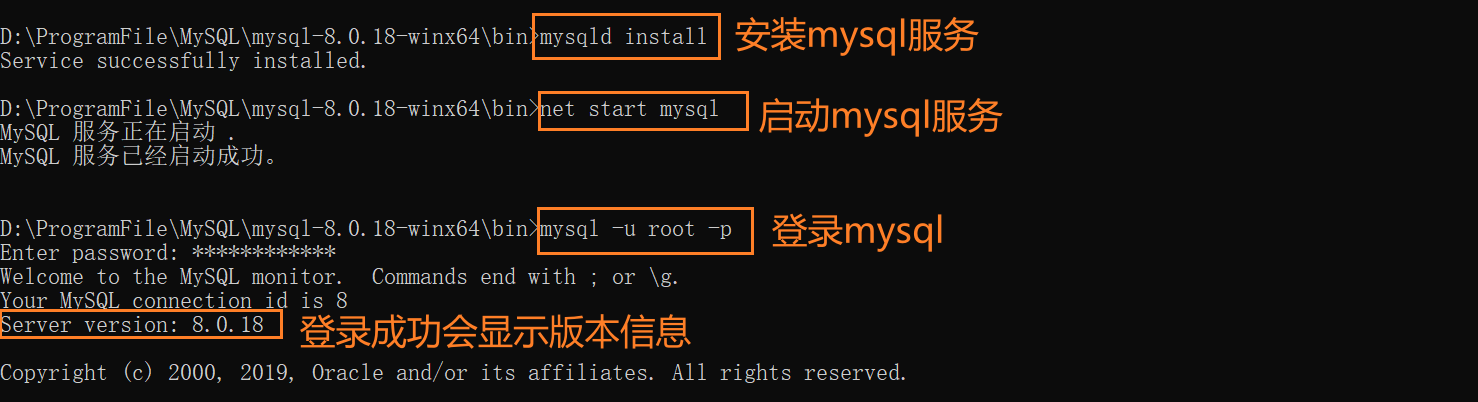
5.更改root密碼
設置密碼命令
alter user 'root'@localhost identified by '自定義root密碼';
刷新許可權命令
flush priverileges;
退出登錄
quit
#或者exit
6.使用更改後的密碼進行登錄
當主機名為本機時(localhost或者127.0.0.1)可以省略-h參數
mysql -h [主機名] -u [用戶名] -p[密碼]
7.設置path環境變數
電腦-屬性-高級-環境變數
添加一個mysql變數並添加到path變數中,即可在任意位置啟用mysql。
添加一個MYSQL_HOME變數,路徑指向mysql安裝位置
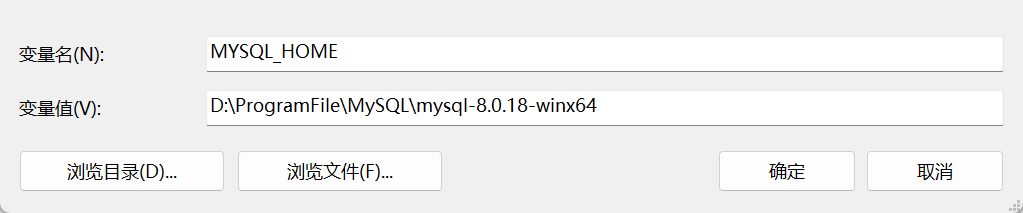
將該變數添加到path變數中,在後邊添加bin路徑,點擊確認並退出。
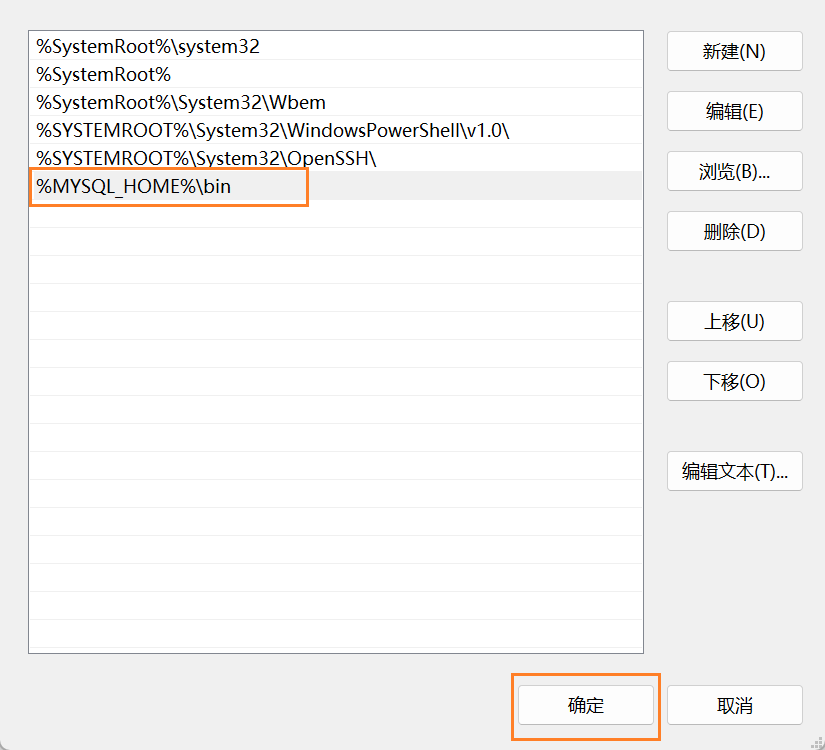
完成設置,此後在cmd命令行視窗無需再使用cd命令進入mysql安裝路徑的bin目錄即可在任意位置登錄和使用mysql。



